Auch wenn einige der Inhalte, auf die wir in diesem Artikel verlinken, noch in der Originalsprache vorliegen, halten wir es für sinnvoll, sie hier zu veröffentlichen. Wir hoffen, dass sie Ihnen trotzdem gefallen.
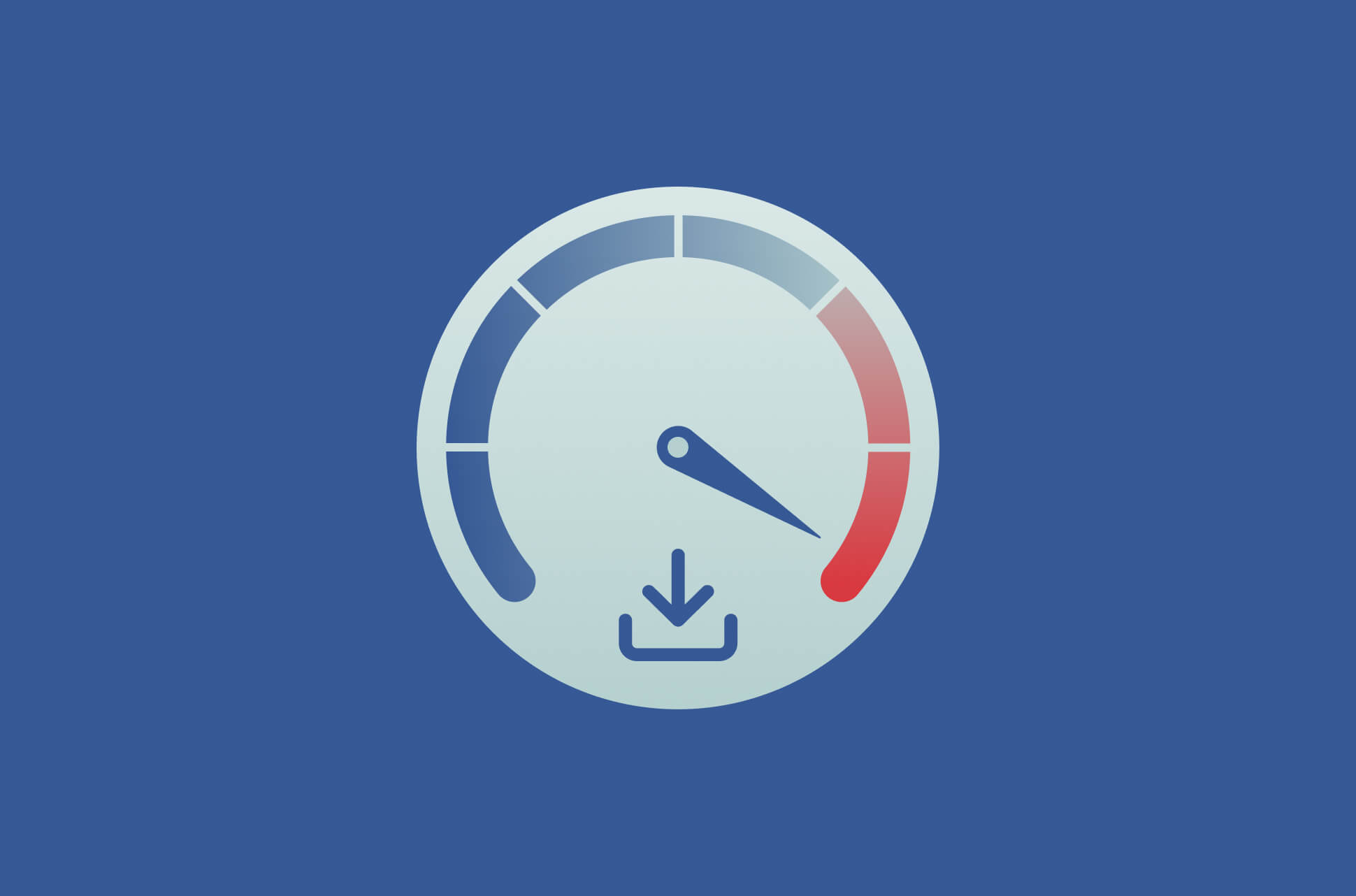
Kommen die Download-Geschwindigkeiten auf Ihrem PC beinahe zum Stillstand? Ob Sie nun darauf warten, bis Ihr Stream gepuffert oder Ihr neues Game geladen wird, mit diesen 10 Tipps können Sie Ihre PC-Download-Geschwindigkeit erhöhen.
5 Faktoren, die sich auf Ihre Download-Geschwindigkeit auswirken können
1. Die Art Ihrer Internetverbindung
Kurz gesagt: Die Art Ihrer Internetverbindung kann einen Einfluss auf Ihre Download-Geschwindigkeiten haben. Dabei spielen die Preise, die Art der Verbindung und die Verfügbarkeit in Ihrer jeweiligen Region eine Rolle.
Einwahlverbindung
Da für eine Einwahlverbindung ins Internet nur das Telefonnetz genutzt werden muss, ist dies eine bevorzugte Option für Menschen in ländlichen oder abgelegenen Gebieten. Nach heutigen Maßstäben gelten Einwahlgeschwindigkeiten als träge.
DSL
DSL (von Digital Subscriber Line) nutzt die Infrastruktur von Telefonleitungen für die Übertragung von Daten. Die Download-Geschwindigkeiten können daher durch das Alter und die Qualität der Verkabelung beeinflusst werden. Auch hat die Entfernung zwischen Ihrem Gerät und der nächstgelegenen Vermittlungsstelle Ihres Anbieters Auswirkungen auf DSL.
Kabel
Beim Internetzugang über Kabel wird dieselbe Infrastruktur genutzt wie beim Kabelfernsehen. Das heißt, es werden dieselben Koaxialkabel aus Kunststoff und Kupfer verwendet. Wenn Sie über Kabel ins Internet möchten, können Sie in der Regel bei Kabelfernsehanbietern ein entsprechendes Abonnement abschließen. Allerdings müssen Sie Ihre Bandbreite oder Download-Kapazität möglicherweise mit anderen Nutzern in Ihrer Gegend teilen.
Glasfaser
Im Gegensatz zu Metall-/Kupferkabeln bestehen Glasfaserkabel aus Glas und können Daten mit höherer Geschwindigkeit übertragen. Der Nachteil ist, dass Glasfaserkabel aufgrund der begrenzten Verfügbarkeit teurer sind als gewöhnliche Kabelverbindungen.
Satellit
Über Satellit lassen sich ordentliche Download-Geschwindigkeiten erzielen, doch im Allgemeinen sind diese geringer als bei Kabel- und Glasfaserverbindungen. Dies stellt keine große Überraschung dar, da Satelliten Daten über die Luft übertragen, wodurch die Verbindung anfälliger ist für Störungen durch die Entfernung oder das Wetter.
Drahtlose Dienste
Die Download-Geschwindigkeit über drahtlose 5G-Dienste kann zwar recht schnell sein, hängt generell aber von der Verfügbarkeit oder von Ausfällen des Netzwerks ab. Außerdem drosseln die Netzbetreiber tendenziell ab einer bestimmten Tageszeit die Verbindungsgeschwindigkeit.
2. Internetanbieter
Ihre Download-Geschwindigkeit kann von Ihrem Internetanbieter und/oder Ihrem aktuellen Tarif beeinflusst werden. Letzteres kommt beispielsweise zum Tragen, wenn Sie das Datenlimit Ihres aktuellen Tarifs überschritten haben.
Auch kann es vorkommen, dass Ihr Internetanbieter Ihre Internetverbindung bewusst drosselt. In diesem Fall verlangsamt er absichtlich Ihre Verbindung, je nachdem, was Sie seiner Meinung nach online tun. Streamingdienste zum Beispiel beanspruchen viel Bandbreite, und Internetanbieter behaupten gerne, sie würden Ihre Bandbreite begrenzen, um einer Überlastung des Netzwerks vorzukommen.
3. Ihre Wohnung
Die räumlichen Gegebenheiten in Ihrer Wohnung oder Ihrem Büro können zu Verbindungs- und Download-Problemen führen. Hierbei können die Entfernung zwischen Ihrem Router und Ihren Geräten, Hindernisse wie Wände oder Böden oder Störungen durch andere elektronische Geräte eine Rolle spielen.
4. Ihre Geräte
Veraltete Geräte können in manchen Fällen verhindern, dass Sie Ihre Download-Geschwindigkeit voll ausschöpfen können. Das sind zum Beispiel Geräte wie ältere Desktops, Laptops oder Konsolen, die möglicherweise nicht mit der richtigen Hardware ausgestattet sind, um schnellere Download- und Übertragungsgeschwindigkeiten zu ermöglichen.
5. Websites und Browser
Die Download-Geschwindigkeit kann auf Websites, die nicht dem neuesten Stand entsprechen, schlecht aufgebaut sind oder aufdringliche Werbung enthalten, stark beeinträchtigt sein. Andersherum könnte auch Ihr Browser der Übeltäter sein – eine Browsererweiterung oder die Anzahl der geöffneten Tabs könnten die Geschwindigkeit in die Knie zwingen.
Wie Sie die PC-Download-Geschwindigkeit erhöhen können
1. Starten Sie Ihren Rechner neu
Dies sollte Ihre erste Anlaufstelle sein. Ein Neustart Ihres Desktop-Computers oder Laptops kann helfen, verschiedene mögliche Probleme zu beheben und Ihre PC-Download-Geschwindigkeit erhöhen, weil dadurch auch im Hintergrund laufende, unsichtbare Prozesse beendet werden.
2. Schließen Sie nicht benötigte Apps und Programme
Unnötige, ressourcenintensive Hintergrundprogramme könnten Ihre Bandbreite aufbrauchen und zu langsamen Downloadgeschwindigkeiten führen. Sie können ungenutzte Programme einzeln – eines nach dem anderen – über den Gerätemanager schließen.
3. Löschen Sie Cookies und Dateien im Cache
Cookies sind kleine Dateien, die in Ihrem Browser gespeichert werden und dazu dienen, Ihr Erlebnis beim Surfen zu verbessern, indem sich Ihr Browser Ihr Surfverhalten und Ihre Präferenzen merkt. Wird der Cache Ihres Browsers jedoch durch zu viele Cookies überlastet, leidet Ihre Download-Geschwindigkeit.
So können Sie Ihren Cache leeren und Ihre Cookies löschen:
Chrome
Klicken Sie auf ⋮ und dann auf Einstellungen > Datenschutz und Sicherheit > Browserdaten löschen. Wählen Sie hier Cookies und andere Websitedaten und dann Bilder und Dateien im Cache, selektieren Sie den Zeitraum, für den Sie die Daten löschen möchten, und klicken Sie dann auf Daten löschen.
Firefox
Klicken Sie auf ≡ und dann auf Einstellungen > Datenschutz und Sicherheit. Klicken Sie unter Cookies und Website-Daten auf Daten entfernen ... Markieren Sie dann Cookies und Website-Daten sowie Zwischengespeicherte Webinhalte/Cache und klicken Sie auf Leeren.
Brave
Klicken Sie auf ≡ und dann auf Einstellungen > Datenschutz und Sicherheit > Browserdaten löschen. Markieren Sie hier Cookies und andere Websitedaten sowie Bilder und Dateien im Cache, selektieren Sie den Zeitraum, für den Sie die Daten löschen möchten, und klicken Sie dann auf Speichern.
Edge
Klicken Sie auf ⋯ und dann auf Einstellungen > Datenschutz, Suche und Dienste. Klicken Sie dort unter Browserdaten löschen auf Auswählen, was gelöscht werden soll. Markieren Sie dann Cookies und andere Websitedaten sowie Bilder und Dateien im Cache und klicken Sie auf Jetzt löschen.
4. Prüfen Sie Ihren Router und Ihr WLAN-Signal
Wenn alle Geräte in Ihrem Netzwerk langsamere Download-Geschwindigkeiten aufweisen, könnte Ihr Router daran schuld sein. Natürlich sollten Sie es zuerst mit einem Neustart Ihres Routers versuchen, um zu sehen, ob das Problem dadurch gelöst wird. Ist dies nicht der Fall, finden Sie hier weitere grundlegende Tipps, die einen Versuch wert sind:
Führen Sie ein Update Ihrer Router-Firmware durch
Eine Aktualisierung der Firmware Ihres Routers kann helfen, Ihre PC-Download-Geschwindigkeit zu erhöhen. Die meisten Router verfügen über eine Option zum Updaten der Firmware, die über ein Admin-Konto zugänglich ist. Bei älteren Routern müssen Sie das Update möglicherweise direkt vom Hersteller herunterladen und durchführen.
Aktualisieren Sie Ihre Einstellungen für die Servicequalität
In einigen Fällen können im Hintergrund laufende Anwendungen oder Software die Ursache für langsame Download-Geschwindigkeiten sein. Um dieses Problem zu beheben, können Sie sich im Admin-Konto Ihres Routers anmelden und die Einstellungen für die Servicequalität (manchmal auch als Servicegüte bezeichnet) ändern, um festzulegen, welchen Anwendungen Sie mehr Bandbreite zuweisen möchten. Führen Sie anschließend einfach einen Reset Ihres Routers durch.
Wählen Sie das richtige Frequenzband
WLAN-Router unterstützen in der Regel die Frequenzen 2,4 GHz und 5 GHz. Die 2,4-GHz-Frequenz deckt einen großen Bereich ab, etwa 45 bis 90 Meter Entfernung, während die 5-GHz-Frequenz einen kleineren Bereich abdeckt, etwa 15 Meter Entfernung, aber mit höheren Geschwindigkeiten. Halten Sie sich, wenn möglich, in der Nähe des Routers auf und wählen Sie eine 5-GHz-Verbindung.
Mehr zum Thema: 2,4 GHz- vs. 5-GHz-WLAN: Nutzen Sie das richtige?, Wie Sie das WLAN-Signal zu Hause verstärken, um schnelleres Internet zu erhalten
5. Verwenden Sie ein Ethernetkabel
Macht Ihnen Ihr WLAN Kummer? Der Umstieg auf eine Verbindung über ein Ethernetkabel beschert Ihnen eine schnellere und stabilere Internetverbindung. Auf lange Sicht ist es vielleicht keine bequeme Option, aber das Herunterladen über eine Ethernet-Verbindung bietet viel schnellere Geschwindigkeiten als eine drahtlose WLAN-Verbindung. Und zudem sind Sie so besser vor Angreifern geschützt.
6. Trennen Sie andere Geräte vom Netzwerk
Überprüfen Sie alle mit Ihrem Netzwerk verbundenen Geräte, um festzustellen, ob eines davon die Bandbreite in Beschlag nimmt. Je mehr Geräte mit Ihrem Netzwerk verbunden sind und es nutzen, desto langsamer wird es natürlich. Geräte wie Spielkonsolen könnten im Hintergrund große Updates herunterladen, ohne dass Sie sich dessen bewusst sind.
7. Führen Sie einen Virenscan durch
Ein plötzlicher Anstieg des Datenverbrauchs auf Ihren Geräten kann ein Anzeichen dafür sein, dass ein Virus Ihre Bandbreite beeinträchtigt. Sind Ihre Geräte mit einem Virus infiziert, kann dieser Schädling auf Ihren Geräten im Hintergrund Prozesse ausführen und schädliche Programme herunterladen.
Mehr zum Thema: Wie Sie Malware auf Ihrem Android-Gerät finden und entfernen
8. Nutzen Sie einen Download-Manager
Download-Manager sind eine gute Möglichkeit, um Ihre Downloads unabhängig von Ihrem Browser zu überwachen und direkt zu steuern. Wenn Sie aktiv mehrere Dateien herunterladen, sollten Sie in Erwägung ziehen, Ihre Downloads zu pausieren und in eine Warteschlange zu stellen. Auf diese Weise können Sie fokussiert eine Datei nach der anderen herunterladen. Denn wenn Sie mehrere Downloads gleichzeitig ausführen, wird die Netzwerkgeschwindigkeit auf alle Downloads verteilt – und das kann diese verlangsamen.
9. Führen Sie ein Upgrade Ihres Internettarifs durch
Die Lösung für Ihre langsamen Download-Geschwindigkeiten könnte ganz einfach in einem Upgrade Ihres Internettarifs liegen. Möglicherweise haben Sie Ihr monatliches Datenkontingent überschritten, was dazu führt, dass Ihr Internetanbieter Ihre Internetverbindung drosselt. Oder vielleicht ist Ihr derzeitiger Tarif zu langsam und Sie müssen auf einen Tarif mit höheren Geschwindigkeiten aufrüsten.
10. Nutzen Sie ein VPN für Ihren PC
Die Nutzung eines VPNs für Ihren PC ist eine weitere Möglichkeit, mit der Sie Ihre PC-Download-Geschwindigkeit erhöhen können. Ein VPN sendet Ihre Daten durch einen verschlüsselten Tunnel, in den niemand hineinschauen kann – auch nicht Ihr Internetanbieter. Da Ihr Internetanbieter nicht sehen kann, dass Sie eine große Datenmenge herunterladen, kann er auch den Datenverkehr nicht drosseln, um die Bandbreite zu schonen.
Wir kennen sogar das perfekte VPN.
Mehr zum Thema: Warum ist Ihr Internet so langsam? Und wie Sie es beheben
FAQ zur Steigerung Ihrer Download-Geschwindigkeiten auf dem Rechner
Warum ist meine Download-Geschwindigkeit langsam, obwohl ich schnelles Internet habe?
Was ist eine gute Download-Geschwindigkeit?
Hat mein RAM Auswirkungen auf die Download-Geschwindigkeit?
Wirkt sich eine SSD auf die Download-Geschwindigkeit aus?
Sind 100 Mbit/s schnell?
Take the first step to protect yourself online. Try ExpressVPN risk-free.
Get ExpressVPN



